오늘부터는 [컴강좌, 1강] - 외장하드, 클라우드, 동기화 강좌에 대한 글을 포스팅합니다.
★강의 방법 : 하나의 주제와 관련된 내용을 굴비 엮듯이 종(縱)으로 강의하여, 오랜 시간이 흘러도 응용능력으로 그 개념과 내용이 유추되어 기억이 나게 만드는 방법으로 할 예정입니다.
1. 외장하드 : 일반 외장하드
(1) 최근의 대용량 외장하드 사용 시 주의사항 : 컴이 저사양인 경우(파워, 메인보드 등) 대용량 외장하드를 연결 후, 컴퓨터를 켜면 부팅이 안 된다. 컴퓨터를 켠 후, 외장하드를 연결하면 이상 없이 사용 가능함.
(2) 외장하드 구입 업체에서 다른 하드로 교체해도 역시 외장하드를 연결 후 컴퓨터를 켜면 부팅이 안 된다.
(3) 이러한 현상은 최근의 대용량 외장하드는 처리 속도가 빠르고, 비밀번호 등 복잡한 기능들이 들어 있기 때문에 이를 받쳐줄 컴 사양이 뒤따라야 한다.
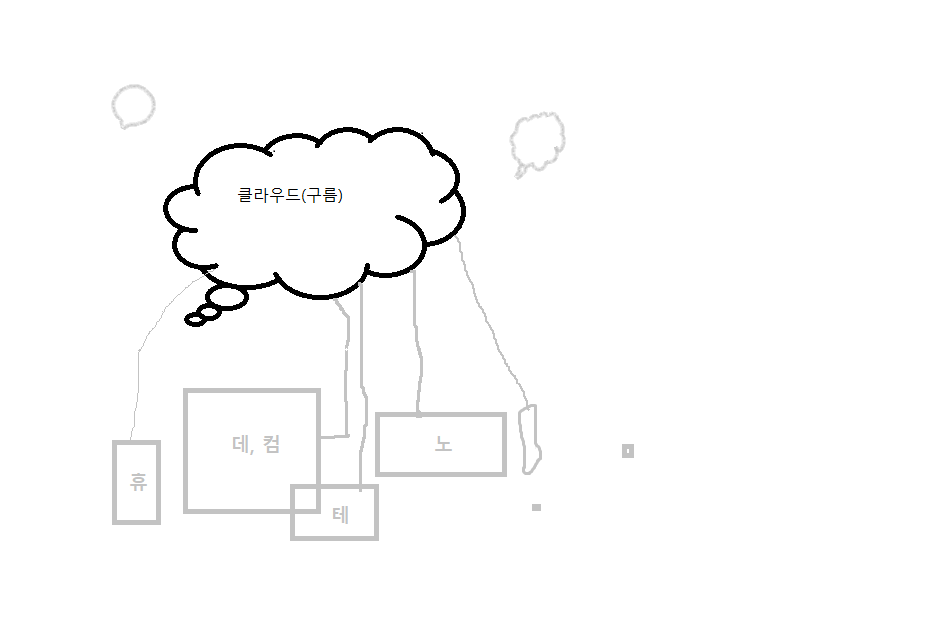
클라우드[Cloud(구름)] 이미지
2. 클라우드 외장하드
★클라우드(Cloud)의 개념 : 영어로 "구름"을 뜻함. 컴퓨팅 서비스 사업자 서버를 구름 모양으로 표시하는 관행에 따라 "서비스 사업자의 서버"로 통함.
(1) MS(Onedrive) : 클라우드 저장소로 파일 백업 - 사용자의 모든 장치에 백업되어 해당 장치에서 사용 가능함.
1) 5GB 사용 가능하고, 추가 사용은 스토리지 구매해야 함.
2) 단점 : 사용 용량도 적고, Onedrive 설정 시 바탕화면에 복사본 아이콘(불필요한)이 생겨 불편함. -> 이는 동일 파일이 바탕화면에 있어 확인 않고 삭제하면 바탕화면의 메모나 프로그램 바로가기가 삭제되는 경우가 있음.
3) 장점 : ① Onedrive로 설정된 파일은 작업할 때마다 다른 컴의 Onedrive에 바로 업데이트된 상태로 사용 가능(동기화 장점) -> ※ 동일 이름의 파일이라도 내용을 달리 해야 할 경우는 바탕화면에 두 개를 다른 이름으로 변경, 관리할 것.
② 스크린 샷 공유와 파일 저장 편리 : window 키 + shift 키+ s 키 동시 눌러 인터넷 창 화면 캡처 후, 캡처 스케치에서 편집한 화면을 쉽게 저장 가능함. 즉 스크린 샷이 Onedrive에 저장됨.
4) 원드라이브로 폰 사진을 컴퓨터에 동기화와 백업이 가능함.
(2) 구글 클라우드(Google Cloud) (플랫폼)
1) 개념 : 유튜브와 구글 검색과 같은 사용자 제품을 위해, 구글이 사용하는 동일한 지원 인프라 구조 위에서 호스팅을 제공하는 클라우드 컴퓨팅 서비스를 말함.
★참고) 호스팅(Hosting) 뜻 : 서버 컴퓨터의 전체 또는 일정 공간을 이용할 수 있도록 임대(빌려주는)해주는 서비스임.
2) 넓고 다양한 기능을 사용자에게 서비스해줌.
3) 구글 동기화 : 두 개 이상의 구글 계정 사용 시, 원래 쓰던 계정의 웹환경(북마크, 연락처, 주소록 등)을 다른 계정에도 같이 적용되게 설정하는 것.
(3) Creative Cloud (Adobe사) : 포토샵, 프리미어 프로까지 20개 이상의 애플리케이션임.
3. 각 포털 사이트 외장하드의 장단점들 : 자신의 네트워크 환경에 맞게 선택하면 됨.
(1) 다음, 이메일 외장하드(전송속도, 최대 25MB) : 대용량 전송 가능함(웹하드 최대 전송속도는 약 15MB인데 그것과 비교하면 빠름)
500MB 파일 업로드 시간 - 1분 30초 정도
1GB 파일 업로드 시간 - 3분 정도
3GB 파일 업로드 시간 - 10분 정도
★다음 이메일 외장하드(파일 보관은 30일) 사용법 : 내게 이메일 쓰기->파일 첨부하기.
(2) 네이버 Box(30GB 사용 가능) :
- 2GB 파일을 네이버 박스에 업로드하는 데에 50분 정도가 소요됨.
- 추가 사용은 이용권 구매해야 함 : 4GB 넘는 파일은 업로드 안 됨(이용권 구매 시 10GB 혹은 50GB까지 업로드 가능).
- 네이버 박스에 사진, 영상 파일 등을 업로드하여 자신의 컴이나 블로그에 언제든지 꺼내 사용 가능함이 큰 장점임.
(참고) 네이버 클라우드 플랫폼 : 공공 기관용, 기업용 플랫폼임.
(3) 다음 이메일 외장하드(대용량 전송 가능)와 네이버 박스 외장하드를 나의 개인 외장하드로 쓰면 됨 : 인터넷 사업을 전문으로 하는 경우가 아니라면 비싼 돈 투자해서 대용량 외장하드를 구입할 필요가 없음.
[각종 동기화]
★동기화(Synchronization, 同期化)의 개념 : 2개 이상의 제품을 적절한 방법으로 결합하고 제어해서 위상을 같게 하는 것을 말함.
★TV 리모컨 동기화(Pairing)
1. TV 리모컨 동기화란 : TV 제조사 리모컨과 통신사 TV 리모컨의 기능을 하나로 통합(동기화)하는 것을 말함.
★ TV 리모컨 동기화 이유 : 전원과 볼륨등을 사용하기 편리하게 하고자 함.
2. 통신사 TV 리모컨 고장 원인(TV 볼륨 버튼, 전원 버튼이 작동 안 될 때) :
(1) 부주의로 인한 떨어뜨림 등으로 파손.
(2) 동기화 풀림 [풀린 동기화는 4.(1) 방법으로 하면 동기화됨]
3. 통신사 TV 리모컨 증상
(1) 통신사 TV 리모컨 전원 버튼 눌러도 작동이 안 되어 TV 제조사 리모컨으로 전원 on, off 해야 함.
(2) 통신사 리모컨 고장 상태에서 4. (1) 방법을 한 경우에 문제가 발생함.
(3) 리모컨으로 TV 종료 버튼을 누르면 TV 밑의 센서 부분이 빨간색이 되고, TV 셋업박스의 LED 색깔이 녹색이 됨.
통신사 TV 리모컨이 고장 난 상태에서 종료 버튼을 누르면 TV 센서 부분은 적색, TV 셋업박스는 흰색이 되거나 그 반 대로 되어, 완전 종료 동기화가 안 됨. 이 상황에서 TV 제조사 리모컨 종료 버튼을 눌러도 위와 같은 경우가 나타남.
4. 통신사 TV 리모컨 고장 해결법
 스마트 TV 버튼과, LED(왼쪽 위), 채널 ∧ 버튼, ▶Ⅱ(확인 버튼) 있음 |
 외부입력(동그란 부분) 버튼 있음 |
 볼륨 최대 크기(동그란 부분) 버튼 있음 |
★(1) 통신사 TV 리모컨으로 TV 전원 on -> 통신사 리모컨의 [스마트 TV(상부 오른쪽)] + [외부입력(리모컨 왼쪽 옆)]을 동시에 3초간 누름 -> 리모컨 녹색 LED(왼쪽 위)가 켜지면 [채널 ∧]를 TV가 꺼질 때(★켜질 때까지가 아님)까지 누름 -> TV가 꺼지면 [▶Ⅱ(확인 버튼)]를 눌러 설정 완료함. -> TV 다시 켜서 제대로 되는지 확인하면 됨.
(2) 위와 같이 해도 해결 안 되는 경우
1) 리모컨 고장
2) 리모컨 고장이 아닌 경우
① TV가 한국 제품이어야 동기화 가능
② TV가 한국제(Made in Korea)라도 외국 기술로 만든 TV는 동기화 안 됨.
---------------------------------------------------------
'★★컴(IT, 인터넷) 강좌, 일반 강좌' 카테고리의 다른 글
| ★★[컴강좌, 2강] eMule(이뮬) 설치 및 서버 접속, 프로그램 구체적 사용법 - 텍스트(text)편 (1) | 2024.08.06 |
|---|
